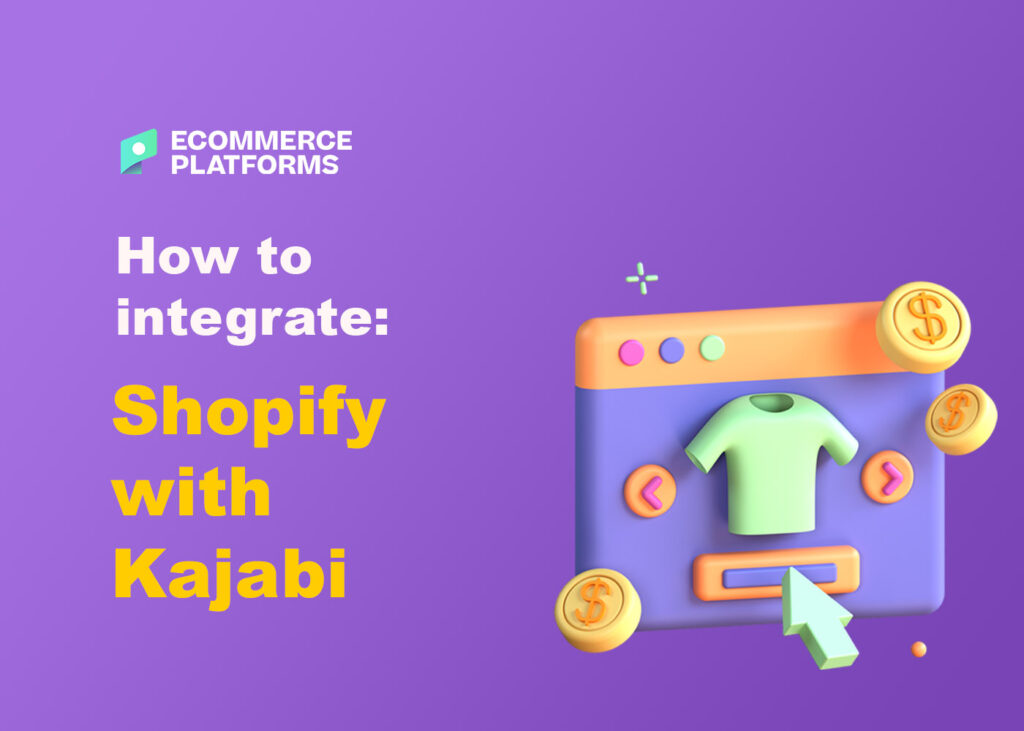
¿Es un Kajabi ¿Creador que busca ampliar su oferta? Si es así, es posible que esté explorando la idea de no solo vender productos digitales como podcasts, sitios de membresía y cursos en línea, sino también productos físicos para atraer más ventas.
Si ese es el caso, su investigación puede haberlo llevado a Shopify, la plataforma de comercio electrónico utilizada por más de 4.3m sitios web.
Esta guía le explicará cómo integrar Kajabi y Shopify.
Como sabrás, no hay ningún directo Kajabi integraciones que le permiten conectar su Shopify cuenta.
Sin embargo, hay un par de opciones abiertas para usted:
- Vender productos físicos usando Kajabi pero cumplir con los pedidos a través de Shopify
- Incrustar un Shopify botón en su Kajabi sitio web
Espero que la guía te dé una mejor idea de cuál de las dos opciones es mejor para ti. Por supuesto, tu presupuesto y necesidades determinarán cuál de las dos opciones elijas:
- Vender productos físicos a través de Kajabi pero cumpliéndolos en Shopify Vale la pena considerarlo si es una pequeña empresa que desea vender productos únicos (no colecciones de productos) y beneficiarse de ShopifyFunciones de cumplimiento.
- Alternativamente, si usted es un negocio en línea y desea enumere su Shopify colecciones de productos en su Kajabi escaparate, es mejor que uses un Shopify Botón de compra.
Nuestra guía lo guiará a través de ambos, por lo que, con suerte, al final de esta publicación de blog, tendrá una mejor idea sobre cuál es la mejor opción para usted.
¡Vamos a bucear!
En este artículo hablaremos de:
1. Vender productos físicos utilizando Kajabi pero cumpliendo vía Shopify
Si desea ejecutar toda su operación de ventas en Kajabi mientras completamos pedidos a través de Shopify, escucha porque esta podría ser la opción para ti.
Más específicamente, usarías un Kajabi cuenta a:
- Establecer precios de productos
- Recoger pedidos de clientes
- Procesar pagos
…Y solo después de que se procese el pago de un cliente, los detalles del pedido se transmitirán a su Shopify cuenta para procesar y cumplir.
Quizás se pregunte: '¿Por qué hacerlo de esta manera?'
Hay varias razones:
- Kajabi a los suscriptores no se les cobran tarifas de transacción (en cualquiera de sus tres planes de precios) cuando venden productos, por lo que todo el dinero que ganes es tuyo. Por otro lado, Shopify cobra dichas tarifas en cada nivel de precios.
- Los datos del cliente están convenientemente ubicados en un solo lugar y gestionado fácilmente a través de su Kajabi Panel de control: por ejemplo, correos electrónicos, ofertas, cupones y comunicaciones con los clientes.
- Puedes usar KajabiLas sofisticadas herramientas de para aumentar las ventas a los clientes, por ejemplo, campañas de marketing automatizadas y funciones de embudo de ventas.
Sin embargo, este método sólo se puede utilizar para vender productos únicos (no colecciones de productos).
También vale la pena señalar que en lo que respecta al cumplimiento de pedidos, Shopify tiene muchas ventajas. Por ejemplo, dependiendo de su plan de suscripción, puede ser elegible para tarifas de envío con descuento de ShopifyLos transportistas de envío.
La plataforma también tiene una práctica Calculador de envíos para ayudarle a calcular las tarifas, ¡lo cual sin duda vale la pena utilizar!
Además, si desea vender productos personalizados como camisetas, bolsos de mano, tazas, etc., es posible que desee explorar el uso de un servicio de cumplimiento de pedidos POD (impresión bajo demanda) e integrarlo con Shopify.
Shopify se integra con muchos proveedores de POD, como Printify or Printful.
2. Usando Zapier para conectarse Kajabi de alto rendimiento con Shopify
Como se mencionó anteriormente, para integrar Kajabi y Shopify vender productos físicos utilizando Kajabi pero cumplirlos a través de Shopify, necesitas usar Zapier.
Pero en primera instancia, debes seguir las instrucciones a continuación paso a paso:
- Diríjase a su Kajabi Panel de control para crear una oferta fantasma que no está adjunta a ningún producto que vendas. Vaya al menú del lado izquierdo de su tablero, luego Descuentos → Ofertas.
- Haga clic en el botón Nueva oferta en la esquina superior derecha de la página.
- Agregue un título a su oferta en la página siguiente, pero no agregue ningún producto.
- Haga clic en Continuar.
- Una vez hecho esto, puede establecer el precio de su oferta fantasma, incluido el método de pago, el monto y la frecuencia de facturación.
- Haga clic en Guardar y finalizar
- Luego serás llevado a la página de Oferta. Hacer clic Editar pago en la esquina superior derecha de la página Oferta de su panel.
- Vaya a Ajustes adicionales.
- En el estilo de Iniciar sesión , seleccione Los miembros que regresan deben iniciar sesión y compruebe el Recopilar contraseñas de nuevos miembros .
- Guarda tus ediciones.
- Haga clic en el botón Campos de formulario Botón en el lado izquierdo de su panel de control que le permitirá recopilar información del cliente que se enviará a Shopify para que pueda cumplir con sus pedidos.
- Guarde sus cambios y salga del área de configuración de la oferta de su panel. Ahora deberías estar de vuelta en la página de Oferta. Desplácese hacia abajo hasta que vea el Compra posterior .
- Seleccione un Página de agradecimiento personalizada en el menú desplegable.
El paso anterior es importante porque si no lo hace, sus nuevos clientes simplemente serán dirigidos a la página de su biblioteca de productos y no verán ningún producto que venda.
Una vez completados los pasos anteriores, ahora puede usar Zapier para enviar la información de envío de su cliente a Shopify.
Para hacer esto:
- Inicie sesión en su cuenta Zapier. Si no tiene una cuenta, configure una. Hay una cuenta gratis opción o cuatro de pago. También hay una prueba gratuita de 14 días (al momento de escribir este artículo).
- Una vez hecho esto, necesitas crear lo que Zapier llama un Borrar en el cuadro Editor de zapping para establecer una acción que desencadena al cliente pedidos de Kajabi para ser enviado a Shopify para cumplir el pedido.
- Seleccione Nueva compra como desencadenante en Kajabi y Crear orden in Shopify. Para que cuando un cliente compre un producto físico de su Kajabi sitio, Zapier envía automáticamente su información a Shopify para crear y cumplir el pedido.
Si desea evitar Zapier por completo porque su plan gratuito no ofrece todo lo que necesita y no tiene el presupuesto para un plan pago, existe una alternativa.
Si te sientes lo suficientemente seguro, puedes usar Kajabi, webhooks comunicarse entre Kajabi y ShopifyAPI de.
Para los no iniciados, los webhooks son una forma de configurar la comunicación automatizada entre aplicaciones; en este caso, Kajabi y Shopify para que sus dos cuentas puedan “hablar” entre sí compartiendo información activada por una acción.
3. Insertar un Shopify Botón Comprar en tu Kajabi Web
Incrustar un Shopify botón comprar en tu Kajabi El sitio web es una buena opción para Kajabi creadores que tienen muchos productos físicos para vender.
En esta configuración, sus productos físicos se enumeran y venden en su Shopify almacenar. Sin embargo, todavía puedes usar tu Kajabi sitio web como tu escaparate.
La buena noticia es que no necesitas un completo Shopify almacenar; simplemente necesitas ShopifyEl plan inicial, que viene con ShopifyFuncionalidad de pago para vender productos. En el momento de escribir este artículo, esto era $5/mes.
También hay una prueba gratuita de tres días sin necesidad de tarjeta de crédito.
Cómo agregar un Shopify Botón a tu Kajabi Tienda
- Primero, inicie sesión en su Shopify .
- Una vez dentro, agrega los productos físicos que deseas vender. El Shopify El Centro de ayuda tiene un guía práctica sobre cómo hacer esto.
- Después de haber creado su listado de productos, diríjase a Shopify App Store.
- En la barra de búsqueda, escriba Buy Button channel. Esta aplicación gratuita te permite crear un botón de compra para agregarlo a cualquier blog o sitio web.
- Haga clic en Instalar, y una vez hecho esto, haga clic Agregar canal de ventas.
- Luego podrás ver el Botón de compra pestaña en el menú de la izquierda de su Shopify .
- Haga clic en el botón Botón de compra pestaña en el lado derecho del panel, luego haga clic en Crear un botón de compra.
- Luego puede elegir el tipo de botón que desee:
- Botón de compra de producto: Recomendado para vender un producto.
- Botón de compra de colección: Recomendado para vender una colección completa de productos.
Para los fines de esta guía, asumimos que desea agregar más de un producto. Dicho eso,
- Haga clic en Botón Comprar Colección
- Entonces verás un Personalizar página desde la cual puedes modificar tu Botón Comprar. En esta página, verá una selección de posibles acciones personalizables en el menú del lado izquierdo.
- Seleccione Agregar producto al carrito para que cuando los clientes hagan clic en un producto, puedan agregarlo a su carrito de compras.
- En la esquina superior derecha del Shopify panel de control, haga clic en Siguiente.
- Luego serás llevado a la página final, donde verás el código de tu botón. Copie el código haciendo clic en el Copiar código botón debajo de él.
- Ahora ve a tu Kajabi panel. Desde el menú del lado izquierdo, vaya a Web → Páginas.
- Busque la página a la que desea agregar el botón Comprar en una lista en el lado derecho de la pantalla.
- Esto abre el Kajabi editor de páginas. Una vez en el editor de páginas, haga clic en el Agregar sección pestaña en el menú del lado izquierdo.
- Desplácese hasta el final y seleccione Código Personalizado.
- Pegue el código personalizado de su botón de compra que copió (como se indica arriba) en el cuadro de código en el menú del lado izquierdo.
- Haga clic en el botón Guardar en la parte superior derecha de la página del panel.
¡Y listo! ¡Estás listo!
Todos los productos que has añadido a tu Shopify colección ahora son visibles en su Kajabi sitio web. Cuando su cliente haga clic en el botón Comprar, el producto elegido se agregará a su carrito de compras.
Preguntas Frecuentes
Antes de cerrar esta guía, intentaré responder algunas de las preguntas más frecuentes sobre la integración Kajabi y Shopify:
En su lugar, estoy interesado en optar por la opción de impresión bajo demanda; ¿Cómo puedo saber más?
Primero, es mejor comprender completamente cómo funcionan las plataformas POD y qué pueden hacer por usted. Puedes leer nuestro guía para obtener más información.
Sin embargo, en pocas palabras, utilizar una plataforma POD significa que trabajará con un proveedor de POD que ofrece una gama de productos para personalizar y vender. La belleza de este modelo es que no pagas por los productos hasta que hayas realizado una venta.
Tampoco tiene que preocuparse por el inventario o el almacenamiento porque su socio POD se encarga de esto por usted.
También gestionan todo el postventa: impresión, cumplimiento de pedidos, embalaje y envío.
¿Puedo crear una tienda online usando Kajabi?
¡Sí! Puedes construir una tienda en línea usando KajabiPlantillas de sitios web listas para usar, que puede personalizar utilizando su herramienta Creador de sitios web. Por ejemplo, puede agregar texto, imágenes y más.
Kajabi también ofrece una variedad de herramientas comerciales, incluida la capacidad de aceptar y administrar pagos, análisis de datos para que pueda realizar un seguimiento de las ventas y más.
yo suelo Shopify pero quiero explorar la venta de productos digitales. ¿Qué puedo hacer? Kajabi?
Puedes usar Kajabi para crear y monetizar cursos en línea, podcasts, comunidades, membresías y coaching.
En aras del equilibrio, vale la pena señalar que Kajabi es solo una de varias plataformas populares de cursos en línea (incluidas Thinkific, Udemy y Teachable).
¿Esta Kajabi y Shopify compatible con dispositivos móviles?
Kajabi Los sitios web y las páginas de destino son compatibles con dispositivos móviles.
Incluso puede personalizar los diseños de las secciones para optimizar el posicionamiento, el relleno y la alineación del contenido de su sitio web específicamente para usuarios de dispositivos móviles y de escritorio.
Shopify También es mobile friendly en que su temas de comercio electrónico es responsive, es decir, ajustan automáticamente el diseño y el contenido de su tienda para adaptarse al tamaño de pantalla de cualquier dispositivo.
Mis pensamientos finales
Ahí lo tienes, mi guía de las dos formas de casarse. Kajabi y Shopify para vender productos físicos en su Kajabi ¡almacenar!
Es importante recordar que no puede continuar con ninguna de las plataformas hasta que haya abierto una cuenta.
En el momento de escribir, Kajabi ofreció una prueba gratuita de 14 días (se requieren datos de la tarjeta), y Shopify Ofreció una prueba gratuita de 3 días, sin necesidad de tarjeta de crédito, y 1 dólar al mes durante los primeros tres meses en planes específicos.
¡Eso es todo de mi parte! ¿Estás listo para integrarte? Kajabi y Shopify? ¡Háganos saber cómo le va en el cuadro de comentarios a continuación!




Comentarios Comentarios 0